MotionBuilder シーン内のビデオ ファイルは、File メニュー、Navigator (ウィンドウ)の Scene Browser、または Asset Browser 経由でロードできます。最終結果は、選択する手順とロード用に選択するファイルの種類によって異なります。
- アセットのオーディオが Scene Browser の Audio ブランチに追加されます。
- アセットのビデオは、Scene Browser の Textures のブランチと Videos のブランチに追加されます。
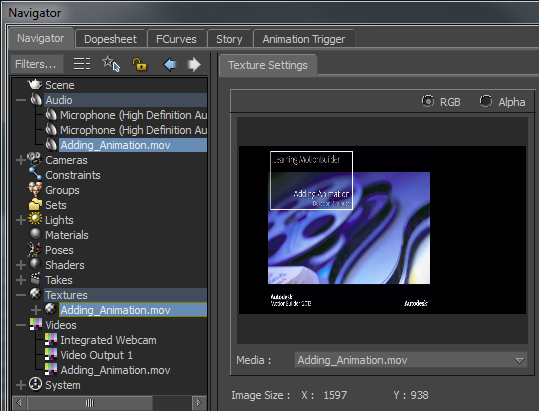
テクスチャおよびビデオ アセットとして追加されたファイルのオーディオおよびファイルのビデオを表示している Navigator ウィンドウ
Asset Browser 経由でオーディオ付きのビデオ ファイルを Viewer ウィンドウにロードするには:
- Asset Browser のビデオ アセットを Viewer ウィンドウへドラッグします。
コンテキスト メニューが表示されます。

シーンにビデオ アセットを追加する
 を選択します。
を選択します。
アセットのオーディオが Navigator ウィンドウの Audio ブランチに読み込まれ、アセットのビデオが Navigator ウィンドウの Textures ブランチおよび Videos ブランチに読み込まれます。これにより、読み込まれたファイルのオーディオ、テクスチャ、およびビデオの設定を使用および設定できるようになります。
- アセットのオーディオが Scene Browser の Audio ブランチに追加されます。
- アセットのビデオが Scene Browser の Videos のブランチに追加されます。
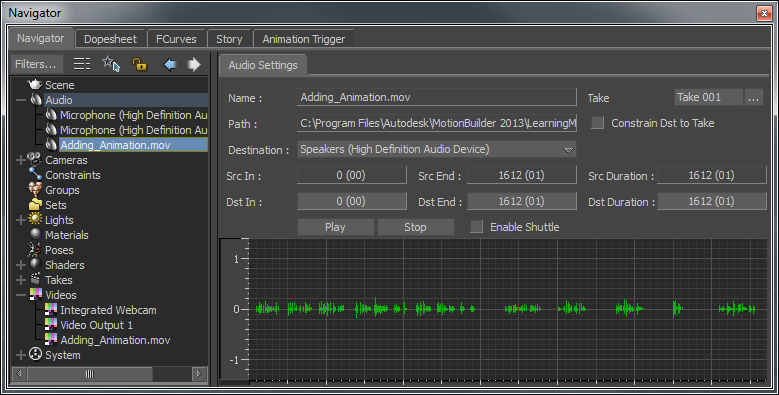
ビデオ アセットとして追加されたファイルのオーディオ設定およびファイルのビデオを表示している Navigator ウィンドウ
ビデオ アセットを Asset Browser から Navigator ウィンドウの Scene Browser にロードするには:
- Asset Browser から、ビデオ アセットを Navigator ウィンドウにドラッグし、Videos ブランチの上にドロップします。
ビデオ アセットを Asset Browser から Navigator ウィンドウの Scene Browser にロードするには:
- Asset Browser から、ビデオ アセットを Navigator ウィンドウにドラッグし、Videos ブランチの上にドロップします。
- アセットのビデオは、Scene Browser の Textures のブランチと Videos のブランチに追加されます。
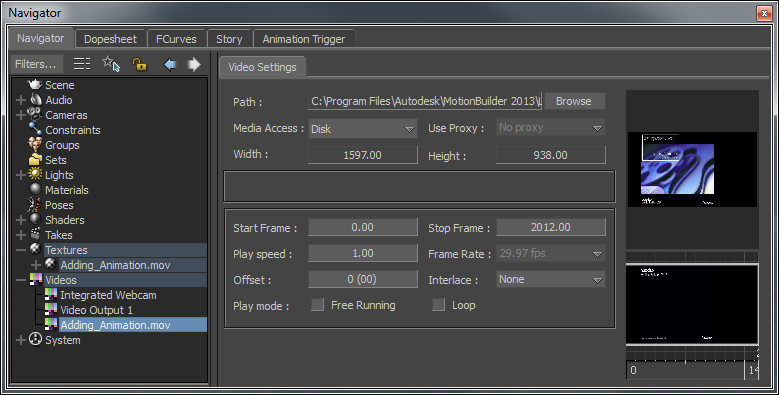
ビデオ アセットおよびビデオ テクスチャとして追加されたファイルのビデオのみを表示している Navigator ウィンドウ
- アセットのビデオは、Scene Browser の Textures のブランチと Videos のブランチに追加されます。
File  Import Video 経由でビデオ アセットをシーンに追加するには:
Import Video 経由でビデオ アセットをシーンに追加するには:
- File
 Import Video を選択します。
Import Video を選択します。
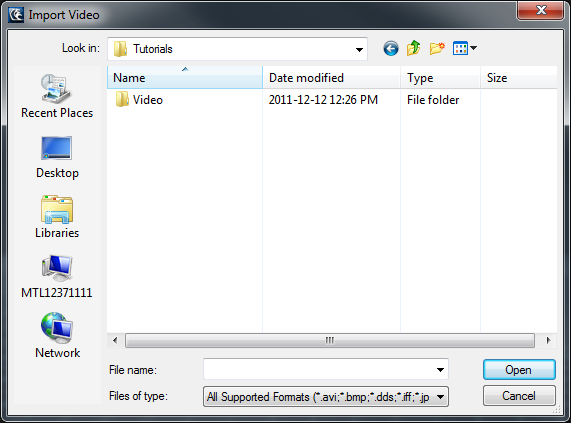 ヒント: Import Video ダイアログで、 Files of type フィールドをクリックすると、サポートされるファイル フォーマットを確認できます。
ヒント: Import Video ダイアログで、 Files of type フィールドをクリックすると、サポートされるファイル フォーマットを確認できます。 - Import Video ダイアログで、ファイルが存在する場所にナビゲートします。
- ファイルを選択し、Open をクリックします。
アセットのビデオが Scene Browser の Textures のブランチと Videos のブランチに追加され、アセットの設定が Navigator ウィンドウの Video Settings のタブに表示されます。
Navigator (ウィンドウ)の Scene Browser 経由でビデオ アセットをシーンに追加するには:
- Videos のブランチを右クリックし、コンテキスト メニューから Insert Video を選択します。
- Import Video ダイアログで、ファイルが存在する場所にナビゲートします。
- ファイルを選択し、Open をクリックします。
アセットのビデオが Scene Browser の Textures のブランチと Videos のブランチに追加され、アセットの設定が Navigator ウィンドウの Video Settings ペインに表示されます。
Asset Browser 経由でビデオ アセットをシーンに追加するには
- ビデオ アセットを選択します。
注: Asset Browser にビデオ アセットが表示されない場合は、Asset Browser にファイルのパスを追加する必要があります。詳細は、「よく使用するパスを追加する」を参照してください。
- アセットを Viewer ウィンドウにドラッグし、コンテキスト メニューから Add To Scene を選択します。